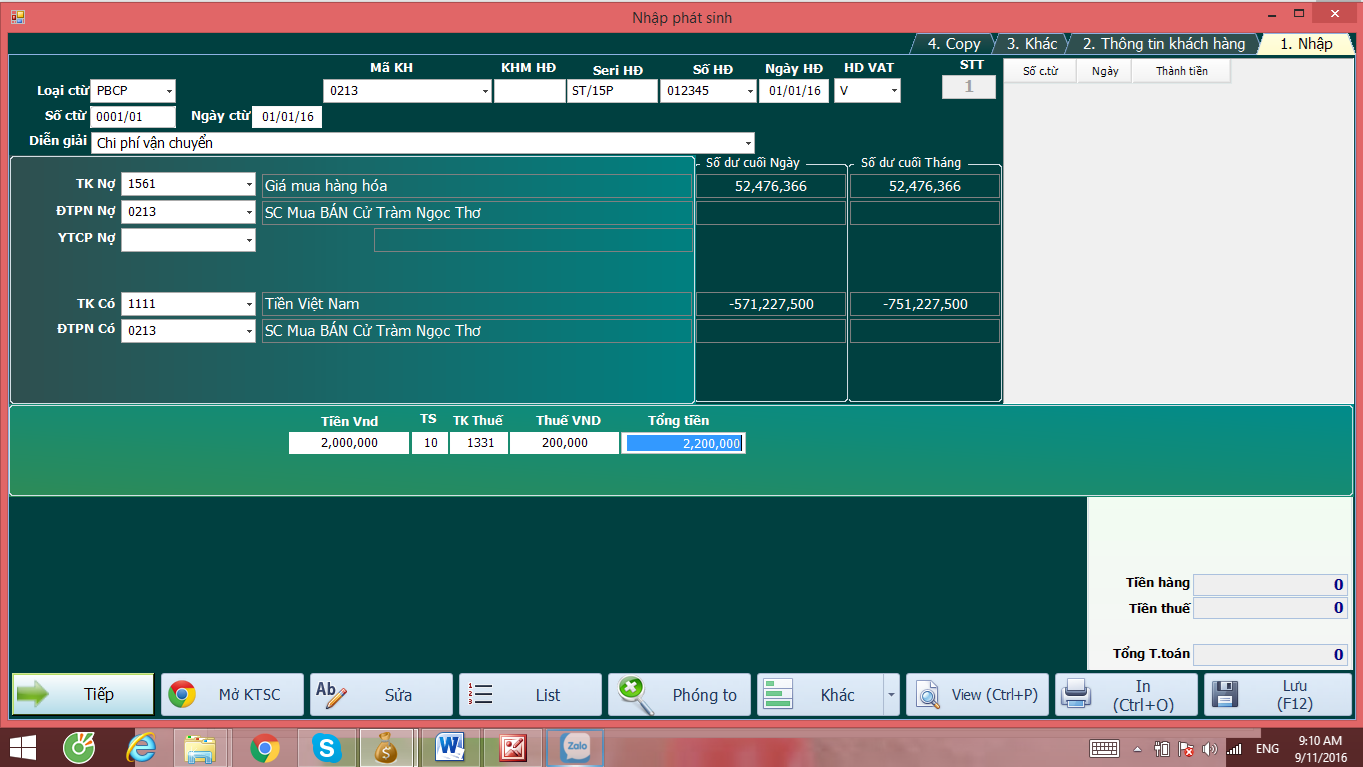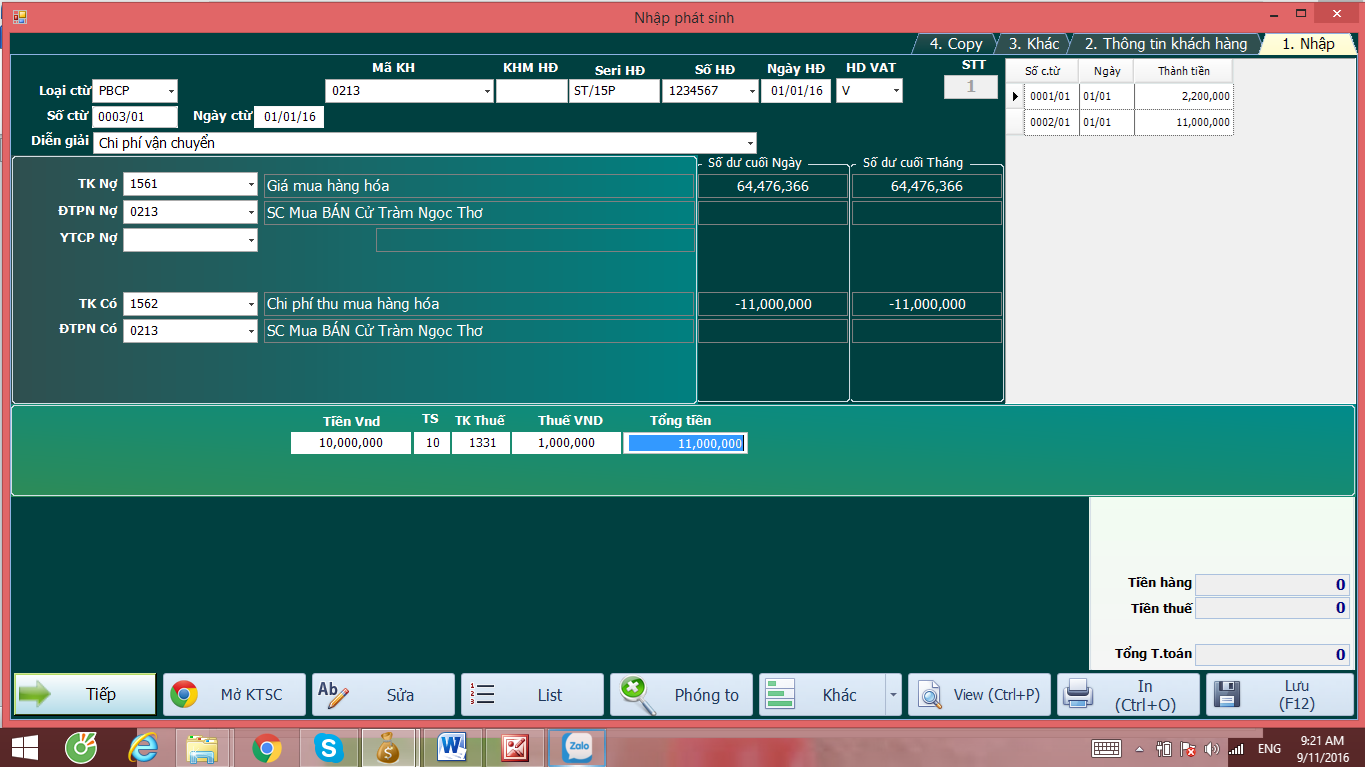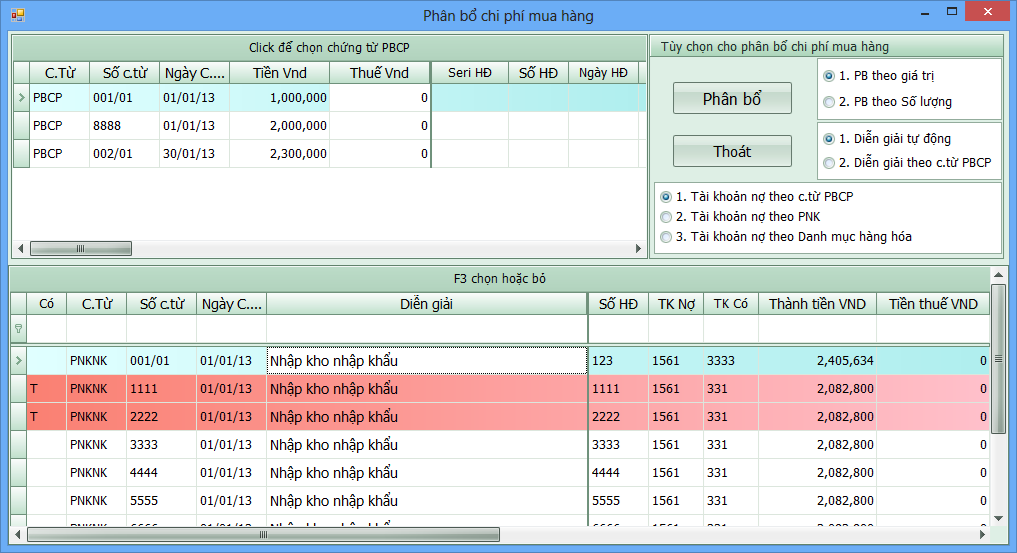Bài viết này nhằm giới thiệu tới quý khách hàng và bạn đọc về chứng từ Phân bổ chi phí trên phần mềm kế toán Smart Pro. Chứng từ này dùng để phân bổ chi phí mua hàng hóa, nguyên vật liệu nhập kho. Để hiểu rõ thêm về cách nhập, mời các bạn theo dõi ví dụ dưới
Ví dụ: Đơn vị bạn mua một lô hàng nhập khẩu. Sau khi hàng về cảng thì đơn vị bạn thuê công ty vận chuyển ABC để vận chuyển về kho. Khi đó bạn muốn phân bổ chi phí vận chuyển này cho lô hàng nhập khẩu thì bạn làm như sau:
– Vào nhập phát sinh chọn phiếu PBCP (Phân bổ chi phí mua hàng), khi đó màn hình nhập sẽ xuất hiện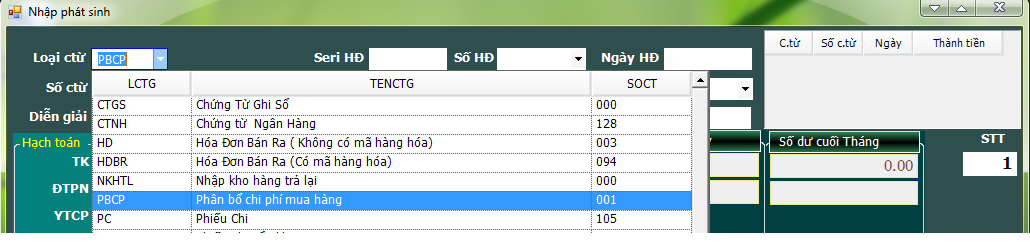
+ Trường hợp 2:
- Nếu bạn đưa hết chi phí mua hàng vào 1562 và từ 1562 bạn mới phân bổ sang 1561, 1521: Trong trường hợp này thì những hóa đơn mua chi phí mua hàng bạn đã nhập ở những phiếu khác như là PC hoặc PKT, sau đó bạn tập hợp lại và đem phân bổ.
- Bạn cũng vào phiếu PBCP, phần Seri, số, ngày HĐ bạn bỏ trống, Ô HD VAT bạn để giá trị X, TK nợ là 1561, 1521 và TK có là 1562, bạn gõ số tiền cần phân bổ vào
– Khi nhập xong, bạn nhấn F12 thì phần mềm sẽ hiện lên một form cho phép bạn phân bổ hóa đơn này cho phiếu nhập kho nào
+ Tại form này trước tiên bạn sẽ nhìn thấy tất cả các chứng từ CPPB và danh mục tất cả những PNK, bạn chỉ việc click chuột lên danh sách chi phí phân bổ, tiếp theo chọn tiêu chí phân bổ, ở đây phần mềm có 2 tiêu chí phân bổ là phân bổ theo giá trị và số lượng. Sau đó bạn nhấp chuột chọn PNK mà mình muốn phân bổ và nhấn F3 (Chọn/bỏ chọn), ở cột Có PB sẽ xuất hiện chữ T, nếu bạn muốn phân bổ cho nhiều PNK thì chọn PNK tiếp theo và nhấn F3. Bước tiếp theo bạn click chọn vào nút PHÂN BỔ phần mềm sẽ tự động phân bổ chi phí cho bạn.
+ Sau khi bạn thực hiện thành công PBCP, bạn nhìn lên danh mục chi phí PB sẽ thấy những phiếu PBCP đã phân bổ rồi sẽ được phần mềm tự động xóa khỏi danh sách, những phiếu còn lại là những phiếu chưa được phân bổ. Nếu muốn PB tiếp thì bạn tiếp tục chọn để PB.
+ Sau khi phân bổ xong bạn vào sổ chứng từ gốc kiểm tra lại xem đúng chưa.
Bên cạnh bài viết này, quý khách hàng và bạn đọc có thể tham khảo video hướng dẫn trực tiếp tại link bên dưới (Chi tiết phân hệ: 5. Nhập phát sinh)
VIDEO HƯỚNG DẪN NHẬP CHỨNG TỪ PHÂN BỔ CHI PHÍ TRÊN PHẦN MỀM KẾ TOÁN SMART PRO